A háttér módosítása
Az Elem szerkesztőképernyőn oldalanként megváltoztathatja az elemek hátterét.
 Fontos
Fontos
- Az elem típusától és kinézetétől függően előfordulhat, hogy ez a funkció nem érhető el.
 Megjegyzés
Megjegyzés
- Az Elem szerkesztőképernyőre való váltással kapcsolatban lásd az „Elem szerkesztőképernyő” című témakört.
- A következő leírásban példaként egy lemezcímke (CD/DVD/BD) szerkesztését végezzük el. Az elérhető beállítások a létrehozott elemtől függően változhatnak.
-
Az oldalak indexképeit tartalmazó területen válassza ki azokat az oldalakat, amelyek hátterét meg akarja változtatni.
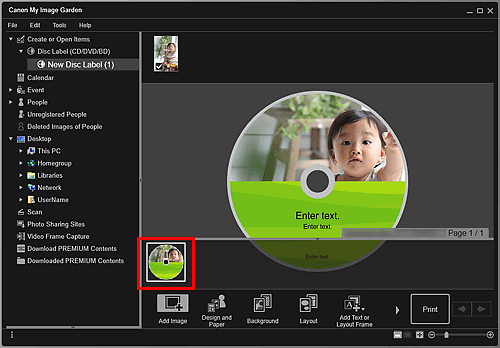
 Megjegyzés
Megjegyzés- Ha az oldalak indexképeit tartalmazó terület nem jelenik meg, kattintson a műveletgombok feletti sávra.
-
Kattintson a Háttér (Background) lehetőségre.
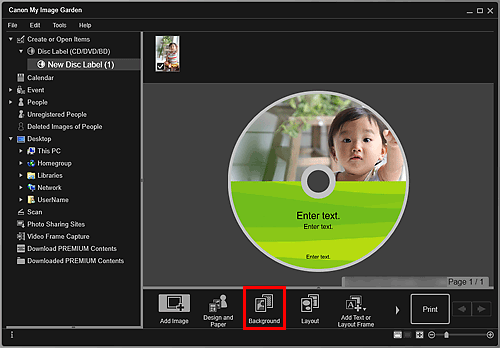
Megjelenik a Háttér választása (Select Background) párbeszédablak.
-
Válasszon háttértípust.
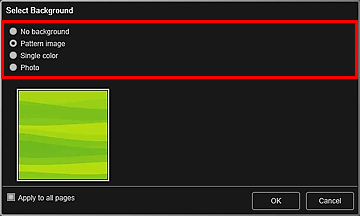
 Megjegyzés
Megjegyzés- Az elem típusától és a kiválasztott kinézettől függően előfordulhat, hogy nem jelenik meg az Egyszínű (Single color) és a Fénykép (Photo) lehetőség.
-
Válassza ki a háttér színét vagy képét.
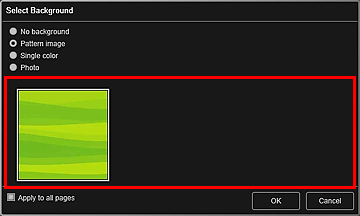
A nézet a Háttértípus kiválasztása területen megadott beállításnak megfelelően vált.
A részletek a „Háttér választása párbeszédpanel” témakörben találhatók.
 Megjegyzés
Megjegyzés- Ha egyszerre szeretné módosítani az Oldalak indexképét tartalmazó területen látható összes oldal hátterét, akkor jelölje be az Alkalmazás minden oldalra (Apply to all pages) jelölőnégyzetet.
-
Kattintson az OK gombra.
A kiválasztott kép lesz beállítva az oldal háttéreként.
Ha a Háttér kiválasztása párbeszédpanel Fénykép (Photo) lehetőségét választja, akkor beszúrhat a háttérbe egy képet az Anyagok területről, a számítógépre mentett képek közül vagy pedig egy beolvasott képet.
Ha hátteret szúr be, akkor a kép jobb alsó sarkában megjelenik a háttérszerkesztő eszköztár, amelyen beállíthatja a háttérkép helyzetét, átlátszóságát és méretét.
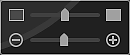
Húzza a képet másik helyre. Ha a képet kihúzza az alkalmazásból, akkor a kép kitörlődik a képek területéről.
 (Átlátszóság beállítása)
(Átlátszóság beállítása)- Szabadon beállíthatja a kép átlátszóságát a csúszka húzásával. Úgy is módosíthatja az átlátszóságot, hogy az
 (Átlátszóság csökkentése) vagy az
(Átlátszóság csökkentése) vagy az  (Átlátszóság növelése) gombra kattint.
(Átlátszóság növelése) gombra kattint.  (Kicsinyítés/Nagyítás)
(Kicsinyítés/Nagyítás)- A kép méretét szabadon beállíthatja a csúszka húzásával. Továbbá valahányszor rákattint a
 (Kicsinyítés), illetve a
(Kicsinyítés), illetve a  (Nagyítás) gombra, a kép mérete csökken, illetve növekszik.
(Nagyítás) gombra, a kép mérete csökken, illetve növekszik.
 Megjegyzés
Megjegyzés- Az előnézet megjelenő méretétől függően lehet, hogy a háttérszerkesztő eszköztár az oldalak indexképeit tartalmazó terület mögé kerül és nem használható. Ebben az esetben kattintson az oldalak indexképeit tartalmazó terület tetején található sávra annak elrejtéséhez.

